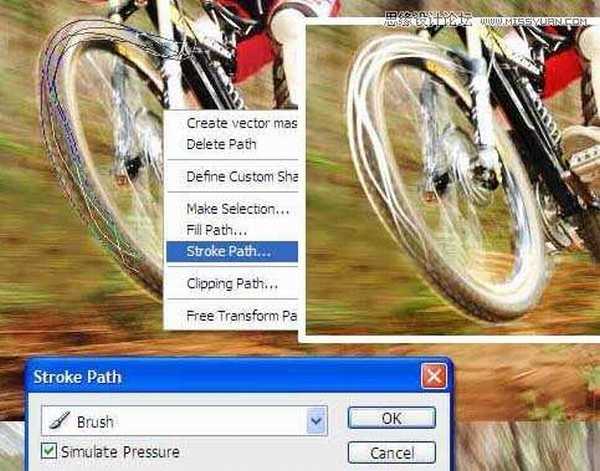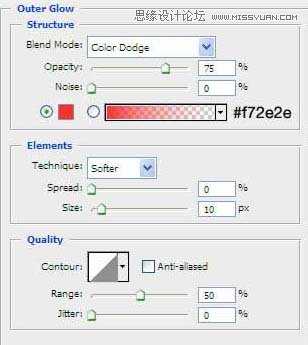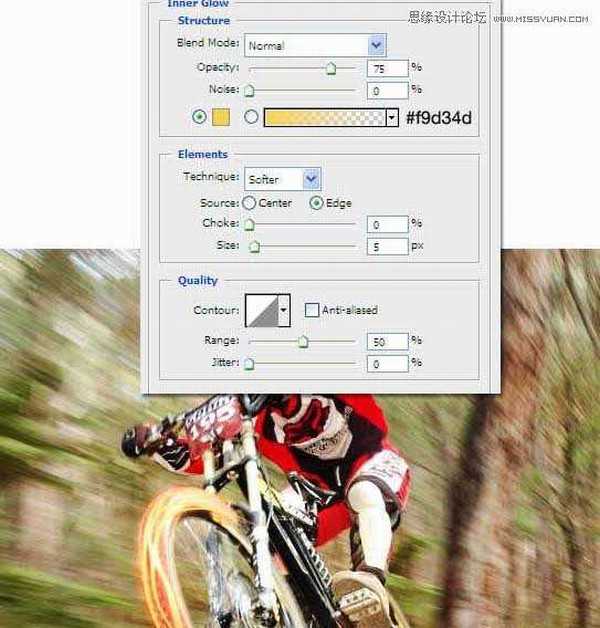富贵资源网 Design By www.hznty.com
本教程是向的朋友介绍Photoshop制作超酷的火速行驶的动感自行车特性过程,本教程介绍如何打造一种速度特效。原图素材本身有种快速行驶的感觉,不过作者加上了一些因摩擦而燃气的火焰,再把画面渲染成橙红色。效果感觉非常突出。推荐过来,大家可以学习制作思路,希望能帮到大家!
原图
最终效果
1、启动Photoshop打开原图,然后选择仿制图章工具工具把图中的白线去掉。
2、我们提高亮度,这里新建一个亮度和饱和度调整图层,亮度设置5,对比度设置56,效果如下。
3、按Ctrl+Shift+N新建立一个图层,使用柔角笔刷工具,主直径设置为4px,设置前景色为白色,之后使用钢笔工具把车轮选中。
4、设置好路径之后右击鼠标选择描边路径命令,设置如下图。
5、之后我们设置如下图层样式,效果如下。
6、选择涂抹工具,设置柔角,主直径30px,硬度35%,用这个工具涂抹,使车轮产生火的效果。
7、创建一个新图层,重复第3,4,5步,建立火车轮特效。
8、然后重复第3-7步内容在后车轮和人的身后。
上一页12 下一页 阅读全文
富贵资源网 Design By www.hznty.com
广告合作:本站广告合作请联系QQ:858582 申请时备注:广告合作(否则不回)
免责声明:本站资源来自互联网收集,仅供用于学习和交流,请遵循相关法律法规,本站一切资源不代表本站立场,如有侵权、后门、不妥请联系本站删除!
免责声明:本站资源来自互联网收集,仅供用于学习和交流,请遵循相关法律法规,本站一切资源不代表本站立场,如有侵权、后门、不妥请联系本站删除!
富贵资源网 Design By www.hznty.com
暂无评论...